数年前は、自分でビデオを作成したり編集したりすることすら考えていなかったでしょう。 また、しばらく前にビデオ編集がリスクが高く技術志向の仕事と見なされていたことがわかりますが、現在の状況ではストーリーが信じられないほど変化しています。 今日では、ほとんどすべての人が、より少ない時間と労力でビデオを作成、編集、公開することができます。 この変更を可能にしたのは、ユーザーフレンドリーなビデオ編集ツールの黎明期です。 最近、4Kスライドショーメーカーのレビューを行いました。今日は、VSDC Free Video Editorを紹介します。これは、その名前が示すように、数秒でビデオを作成および編集するための無料のWindowsベースのツールです。 ただし、ビデオ編集の経験は、完全に無料で効果的で小さなビデオエディタが要件に適合します。 これが、VSDCビデオエディタを使用して新しいビデオを作成するために私たちがどのように感じたかです!
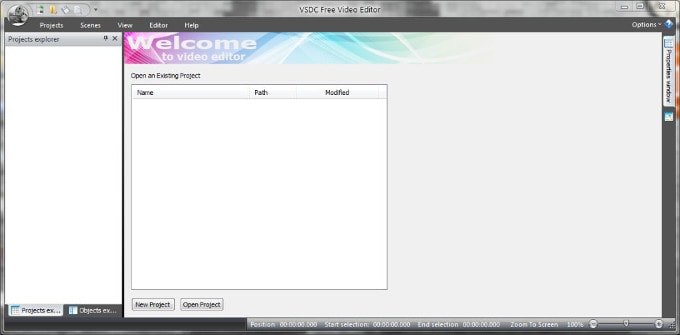
VSDCビデオエディタを使用して何ができますか
ツールの名前はVSDCFree Video Editorですが、実行するアクションの数をサポートしています。 VSDCビデオエディターを使用する目的は次のとおりです。
- 手動編集: この機能を使用すると、PCに保存したビデオを組み合わせて新しいビデオを作成できます。
- 画面記録: この機能は、体系的なチュートリアルを作成するブロガーにとって便利です。 このモードでは、PCの画面全体を記録して、便利なファイル形式で保存できます。
- ビデオキャプチャ: このモードでは、Webカメラまたはその他のソースを使用してビデオをキャプチャできます。 その後、組み込みのエディターを使用して、これらのビデオを視覚的に美しくすることができます。
ビデオの組み合わせと編集[手動による方法]
前述したように、ソースビデオファイルをツールに取り込み、それらを組み合わせて新しいファイルを作成する必要があります。 これを行うには、まず、新しいプロジェクトを作成する必要があります。 プロジェクト作成ウィンドウから、出力ビデオの解像度、周波数、幅などの技術要件とともに、[ビデオと画像のインポート]オプションを選択する必要があります。
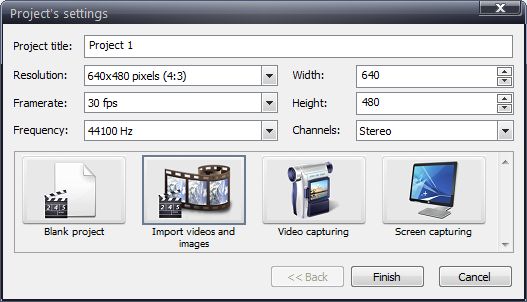
次のウィンドウで、ビデオや画像などの目的のソースファイルをインポートする必要があります。 ファイルブラウジングまたはドラッグアンドドロップ方式を使用できます。 また、上記のセクションからトランジションをドラッグして、選択したXNUMXつのビデオ/画像の間に配置することもできます。
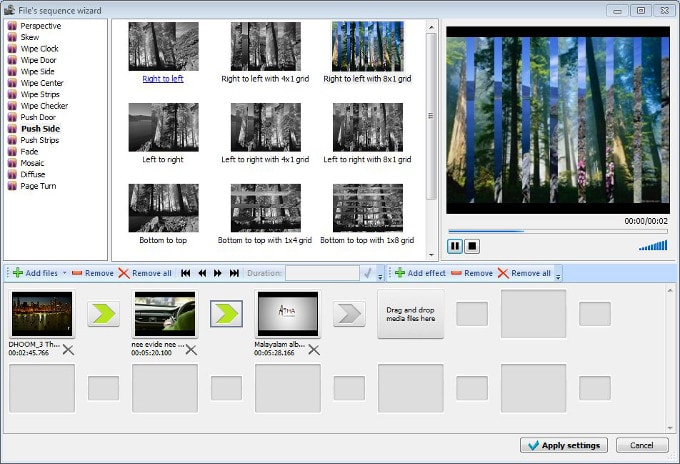
[設定を適用]ボタンをクリックすると、ツールがコア編集シーンに移動します。 ウィンドウを使用して、ビデオにいくつかの要素を適用したり、色調などのビデオの視覚的プロパティを編集したり、ビデオの特殊効果を編集したり、音楽を挿入したり、図形を挿入したりできます。つまり、このセクションでは、ビデオをカスタマイズできます。特に、出力ビデオの技術的な側面についてもう少し知識がある場合はなおさらです。 さらに、好みの解像度でシーンをプレビューするオプションがあります。
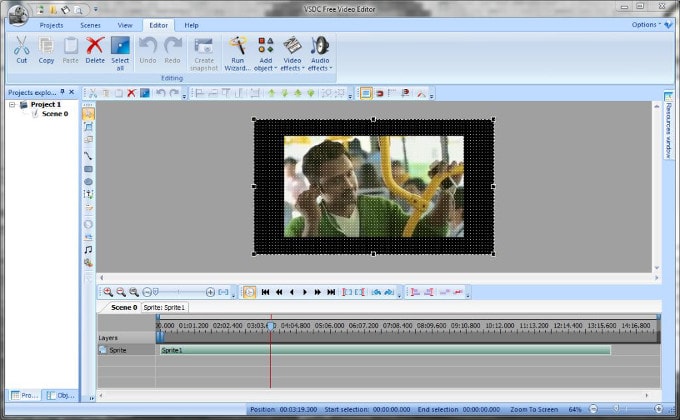
カスタマイズ後、便利な形式でビデオをエクスポートできます。 デバイスでサポートされているファイル形式がわからない場合は、リストからデバイスを選択できます。ツールがフォーマットを選択します。 これで、[ビデオの変換]ボタンをクリックすると、ビデオ作成プロセスが開始されます。 サイズに応じて、出力ファイルを取得できます。
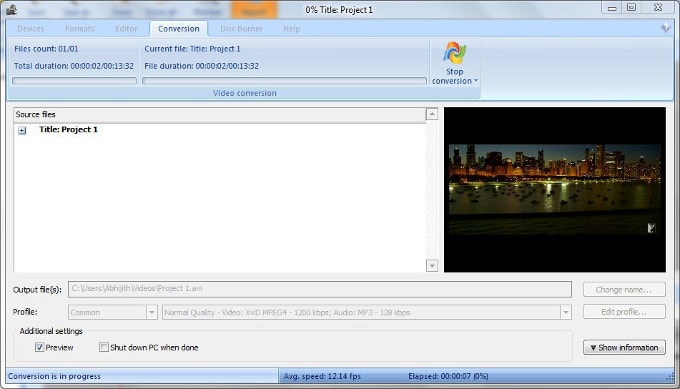
スクリーンレコーディングとビデオキャプチャ
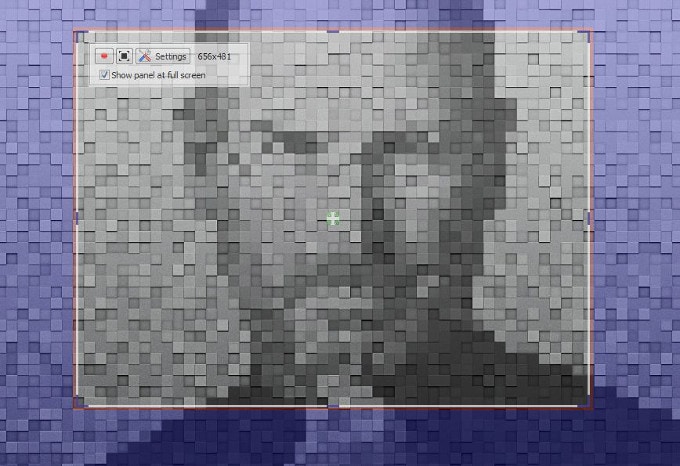
画面記録モードでは、出力ビデオの解像度を選択し、記録する領域を選択する必要があります。そうすれば、数分で画面の記録が開始されます。 私たちの経験によると、画面の記録中に問題は発生せず、出力ファイルの品質は良好でした。 一方、ビデオキャプチャモードの場合は、外部ソースを使用して、カスタマイズ可能なオプションでビデオを録画できます。 実際、これらXNUMXつのオプションは非常に生産的です。
私たちの評決
私たちの経験によると、VSDC Video Editorのパフォーマンスはやや印象的であり、最初の関心事が間に停滞することなく満足のいくビデオを作成することである場合、それはうまくいきます! この鈍さの欠如は、VSDC Video Editorのインストール中にも見られ、数秒しかかかりませんでした。 さらに、VSDC Video Editorには、インストールの最後のステップでアクセスできる「推奨」ソフトウェアがいくつか用意されています。 ただし、この機能はお住まいの国によって異なる場合があります。 ただし、この一連の自由ソフトウェアにアクセスできるのであれば、それは確かに大きな問題になります。 セットアップファイルのサイズがわずか27MBであるという事実を考えると、ツールがPC上でどのようにスムーズに動作するのか不思議に思うかもしれません。 無料のビデオエディタをダウンロードする 今、私たちはあなたのほとんどがそれをチェックすることを願っています。 以下のコメントの形であなたの意見を教えてください。



ギリ・パテル
親愛なるアビジス、
それは非常にシンプルで便利なソフトウェアです..ビデオを組み合わせるのは良いことです。 私はこれを初めて見ました。 レビューありがとうございます。
ラジェシュチャウハン
はい、それは非常に使いやすいですが、私はこのソフトウェアがAVSビデオエディタと一致すると思います
RAJ
こんにちはアビジス、
とても良いソフトウェアです。 新しいものを私たちと共有してくれてありがとう。
エイミーコロン
それは素晴らしいソフトウェアです…:)記事は非常に役立つ明確な言葉で書かれており、その上にスナップショットは作業をますます簡単にします。素晴らしい仕事:)共有してくれてありがとう:)
ミリー・サイラス
こんにちはAbhijith ..
私は初めてここに来たばかりで、この投稿について質問したいと思います。
このビデオエディタは、編集中に著作権で保護されたコンテンツをクリアしますか?YouTubeなどからリンクをダウンロードしている間、そのビデオを変更し、明瞭さを維持して再アップロードすると、著作権の問題が発生します。
マノジジャイン
こんにちはAbhijith、
あなたの投稿を本当に読んでください。それは素晴らしいソフトウェアであり、投稿は非常に明確に素晴らしい機能を備えていました。 サウンドトラック、キャプション、クレジットを追加するのも同じくらい簡単で、結果をビデオファイルとして保存したり、YouTube、Facebook、その他の多くのサイトに直接アップロードしたりできます。
シュバハム
VSDC Video Editorの洞察を共有してくれたAbhijitに感謝します。それについての最も驚くべきことは、その小さなサイズ、機能セットですが、とりわけ無料です!!!!!!!!
ダミアン・チミエル
このようなソフトウェアはたくさんあります-もちろん無料です! しかし、私は人が本当に面白そうに見えるよりも言わなければなりません。 やってみよう!
ジェームズフロスト
なぜ今日のように危険な仕事だと思っていたのか、プロ向けだと言う人もいますが、この世代の人からこのような言葉を聞くと、頭がおかしくなります。はい、ビデオ編集は芸術であり、すべてがそれを美しくすることはできませんが、それはそれほど難しくはなく、ついにあなたはあなたが望むとにかく編集することができます。
スティーブン
このような素晴らしいソフトウェアを共有してくれてありがとう。
自分で試して、友達にもシェアするのが待ちきれません。
貴重な情報をありがとうございます。
スティーブン
ニック
ああ、ちょうど間に合うように..うまくいけば、問題なくインストールでき、もちろん快適に使用できます。 リンクをありがとう。
John Redfern
これは素晴らしいソフトウェアですが、これが気に入らない場合は、Uleadビデオスタジオを試してみることができます。これは、ビデオに多くの効果をもたらします。
ジャヤシュリー
こんにちはAbhijith–私はCamstudioオープンソースツールを使用してすべての画面記録を行っています。 このツールを試してその機能を確認し、画面記録のためにCamtsudioと比較します
Sabrina
本当に重要な質問があります。
プロジェクトを作成しましたが、後でさらに作業したかったので保存しました。 しかし、プロジェクトを再度開くと、ビデオに含まれている写真やビデオを追加/削除できません。 保存したプロジェクトを編集するにはどうすればよいですか?
答えてください、それは本当に重要です!!!
マークロドリゲス
今朝、サンダンス映画祭やカンヌ映画祭のような映画を作ろうと思って、VSDCフリーのビデオエディタを手に入れました。 このソフトウェアは私を助けますか? 私も俳優になりたいです。
タラナスシェティ
親愛なるアビジス、
あなたはソフトウェアについて一言で言えば、アマチュアが理解しやすいようにうまく要約しています。 ソフトウェアをインストールしたばかりで、コツをつかもうとしています。
情報を共有していただきありがとうございます。
タラナス
マヒルアナンド
vsdcビデオエディタをダウンロードしましたが、使い方がわかりません。 ですから、オーディオの追加やカットなどの情報を追加して、使用できるようにしてください。 ありがとうございました。
Rohit
それは、ビデオ編集とフレンドリーな操作で新しい機能を持つのに役立ちます。 ありがとうございました。
Neerajさん
素敵なビデオエディタ、今私たちがビデオを編集するのを手伝ってくれて、とてもフレンドリーです。